在过去 15 个月左右的时间里,全球各地的办公室工作人员的工作方式发生了巨大变化。几乎在一夜之间,全球大流行 迫使雇主转向远程劳动力。现在,一些人返回办公室,而另一些人继续远程工作,需要新工具来支持灵活的工作安排。
软件公司一直在稳步推出新的改进方法,以
s>1和混合会议情况。例如,微软最近发布了适用于 Windows 10 的 Whiteboard 应用程序的更新版本。它带有更新的用户界面和一些新功能。我们将向您展示如何查找和安装现代化的 Whiteboard 应用程序,并为您提供一些使用技巧。
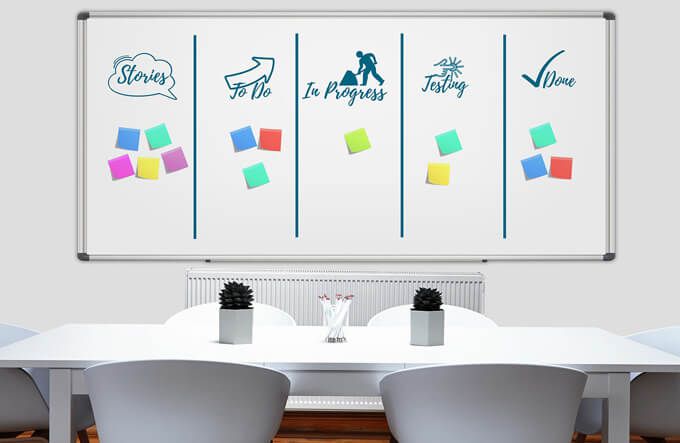
如何获取新的 Whiteboard 应用程序
新的 Whiteboard 应用可通过 Microsoft Store 购买。如果您的组织限制了对应用商店的访问,请与您的 IT 团队讨论如何访问新的 Whiteboard 应用程序。如果您有访问权限,请在网络浏览器中访问 微软商店 并搜索 白板。然后,选择 Microsoft Whiteboard 应用并按照说明进行安装。
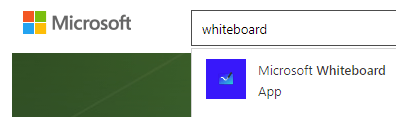
或者,使用 Windows 搜索框。选择应用标签并搜索白板。选择在 Microsoft Store 中搜索应用,应用商店将在其窗口中启动。
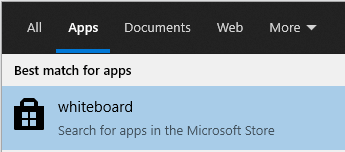
您将在搜索结果。选择 Microsoft Whiteboard,然后按照步骤在您的 Windows 10 计算机上安装该应用。
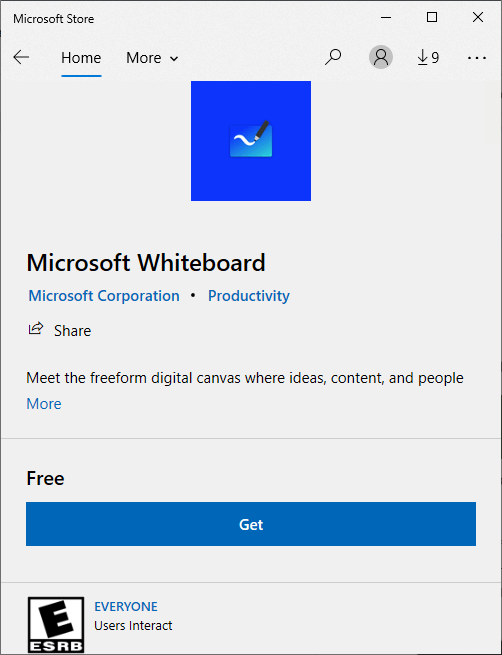
如果您尚未登录 Microsoft帐户,在此过程中的某个时刻,您将看到使用免费 Microsoft 帐户或 微软 365 帐户登录的提示。
如何使用 Whiteboard 应用程序
第一次使用 Whiteboard 时,您会注意到它是如何,嗯,白色。
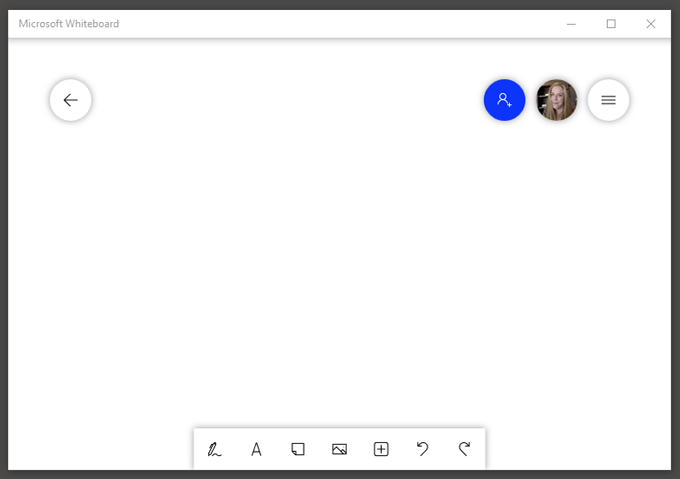
应用程序本身有四个主要部分:
如何邀请其他人加入您的白板
您可能想做的第一件事是邀请某人与您合作。选择邀请某人图标并打开网络共享链接以创建指向此特定白板的链接。然后您可以与其他人共享该链接。

如果您使用的是个人 Microsoft 帐户,您可以与其他个人帐户共享生成的链接。如果您使用的是组织帐户,则可以与同一组织中的其他帐户共享。
您不能使用 Whiteboard 与组织外部的人员协作。个人 Microsoft 帐户用户必须使用已安装的应用程序,而不是浏览器版本。希望无论您拥有哪种类型的帐户,Microsoft 都能让协作变得更加轻松。
Microsoft 白板工具
传统的白板工具始终可通过底部的工具栏使用白板应用程序。
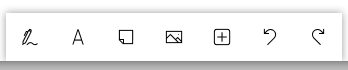
您可以选择:

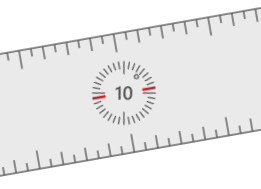
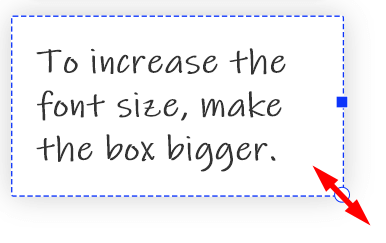
右键单击访问按钮以全选和粘贴。当您选择已输入的文本时,您将可以使用工具来复制、粘贴、剪切和删除。要调整文本和 便利贴 的文本大小,请拖动右下角调整框的大小。
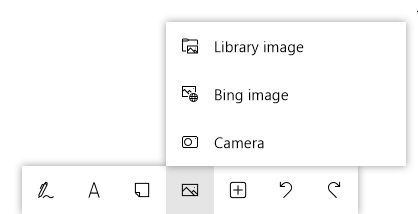
如果您选择图片菜单,您可以选择图书馆图片、必应图片或 相机。
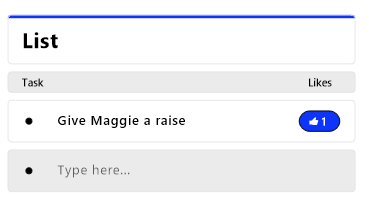
您还可以插入PDF 和Word或微软幻灯片软件 文件之类的文档。系统会提示您决定是要插入整个文档还是选定的页面。
插入模板
隐藏在工具栏中插入菜单中的是模板——可以说是微软白板最酷的功能。以下是一些您可以选择的最佳模板。
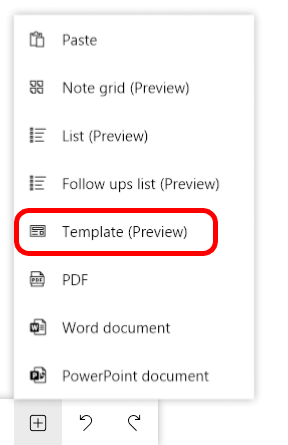
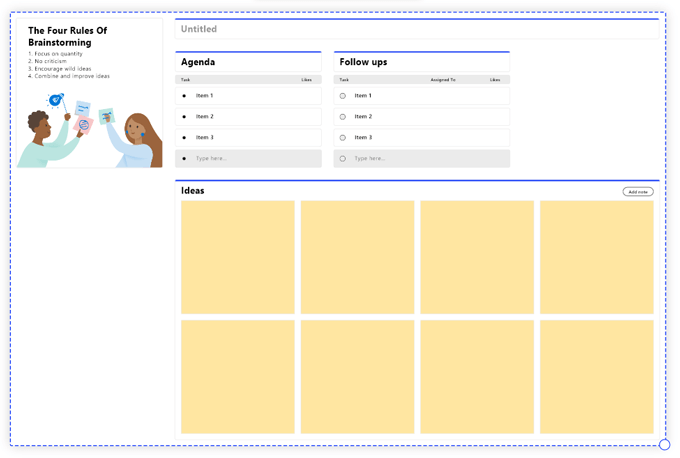
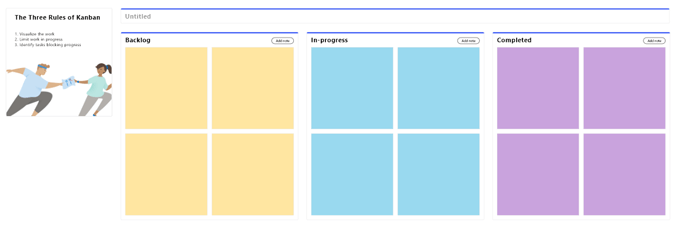
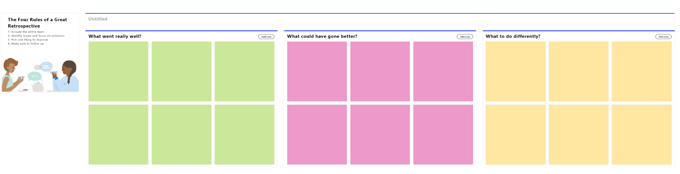
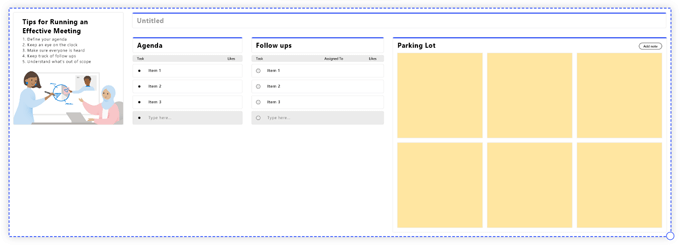
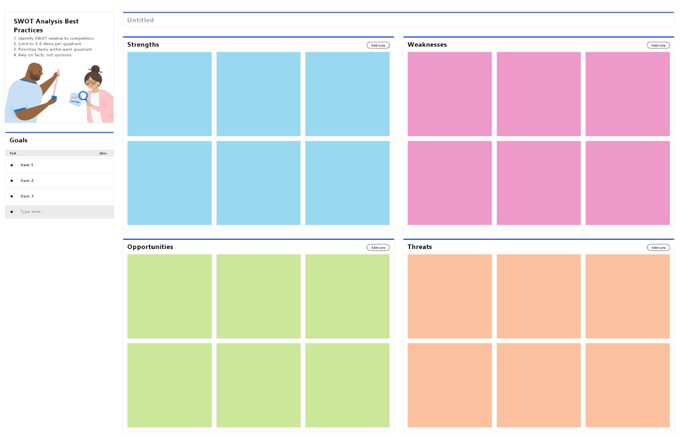
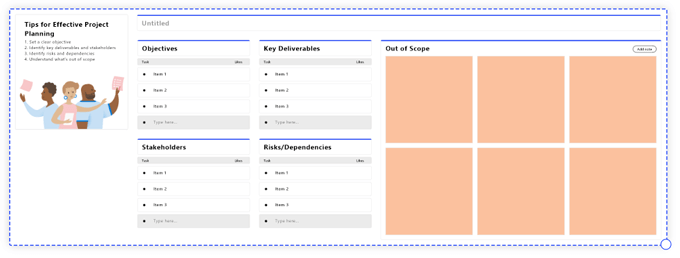
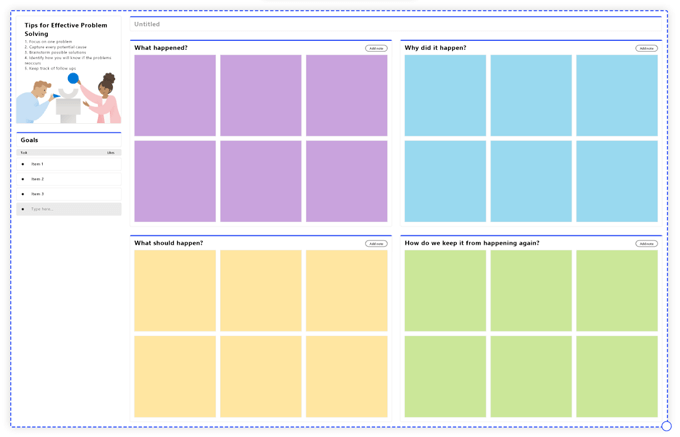
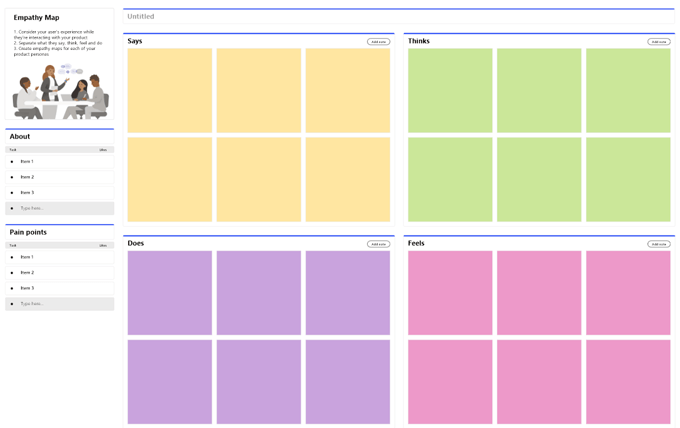
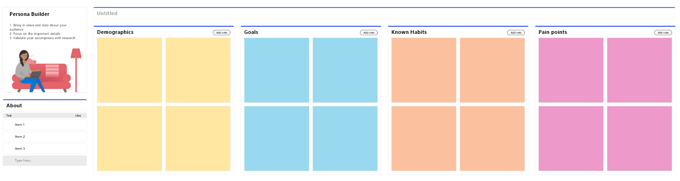
不太直观,但很有用
Microsoft Whiteboard 不是最直观的应用程序,我们在使用时遇到了一些小故障它。话虽如此,一旦您了解了它的来龙去脉,您就可以充分利用其所有功能。